重装系统没声音怎么办
- 分类:教程 回答于: 2022年08月11日 10:16:00
重装系统没声音很有可能是因为驱动没有同步更新,更新好驱动之后就会有声音了。具体重装系统没声音的解决方法如下,我们继续看下去吧。
工具/原料:
系统版本:windows7
品牌型号:联想小新air13
方法/步骤:
1、右键单击此电脑选择管理。

2、打开设备管理器中的声音视频和游戏控制器。右键点击声卡驱动程序菜单栏,选择“更新驱动程序”。
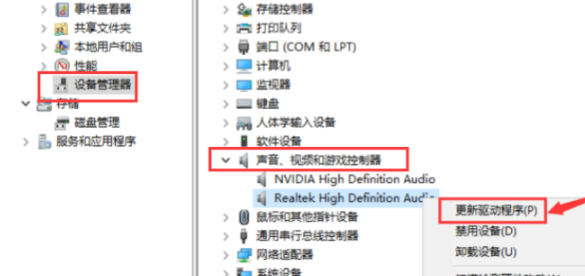
3、选择“自动搜索更新的驱动程序和软件。

4、声卡驱动更新好后重启之后就可以了。
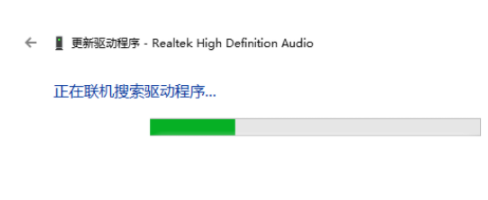
总结:
以上就是重装系统没声音的解决方法啦,希望对大家有帮助。
 有用
3
有用
3


 小白系统
小白系统


 1000
1000 1000
1000 1000
1000 1000
1000 1000
1000 1000
1000 1000
1000 1000
1000 1000
1000 1000
1000猜您喜欢
- 小编教你怎么重装纯净版xp系统..2016/11/10
- 笔记本电脑功率大揭秘2024/02/28
- 电脑系统坏了如何重装系统图文详解..2023/04/17
- 系统兔一键重装系统怎么用..2022/11/07
- 支付宝转银行卡攻略2024/01/08
- thinkpad恢复预装系统还原详细步骤..2021/05/24
相关推荐
- 由奇虎科技出品的360在线装系统怎么装..2021/03/16
- 讲解电脑系统怎么重装软件..2023/04/01
- 4k超清电脑壁纸,打造你的视觉盛宴..2024/10/05
- "驱动精灵:让电脑运行更顺畅"..2023/05/30
- 简述重装系统后怎么恢复我的电脑软件..2023/04/02
- 硬盘格式化后恢复数据的方法..2023/05/05




















 关注微信公众号
关注微信公众号





